雨林木风xp系统下Excel如何进行数值的运算
更新时间:2017-08-29 18:23:34 来源:雨林木风官网 游览量: 132 次
Excel表格使用非常广泛,它能帮助我们更加有效地统计数据,分析数据等。那么,雨林木风系统,雨林木风xp系统下该怎样在Excel中进行数值的运算呢?会不会非常复杂?接下来,就随雨林木风系统小编一起看看具体操作步骤吧!
具体如下:
1、首先在电脑中找到需要编辑的Excel表,并双击打开。
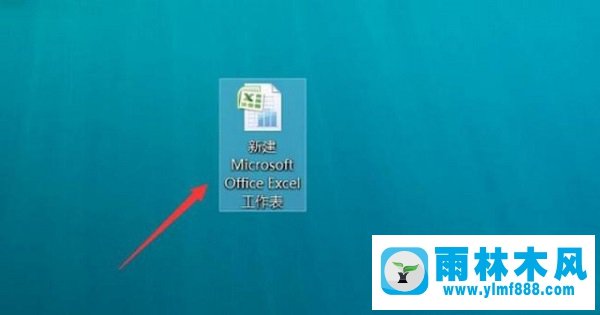
2、进入Excel后,找到想要运算的数据,并选择没有数据的空行列,单击这个空行列。
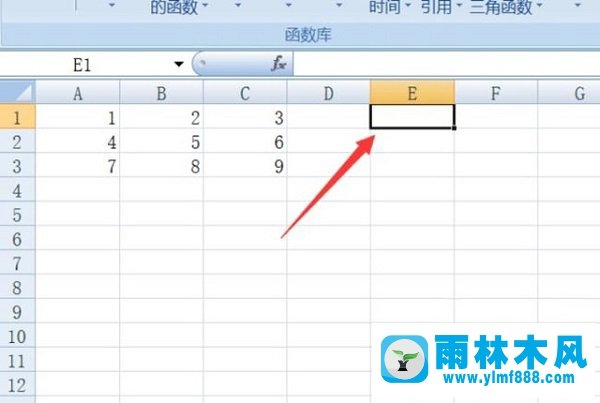
3、然后在这个空格中输入=A1+C1,A1和C1就是自己想要计算的数值的行列号,+是自己想要运算的方法。
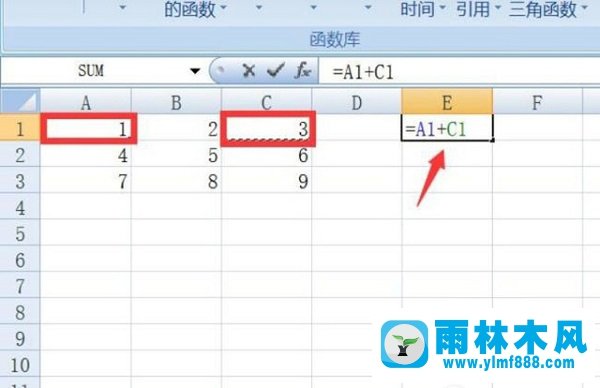
4、在空格里输入好自己的运算公式后,点击Enter键,这样空格中就出现了自己想要得到的数值。
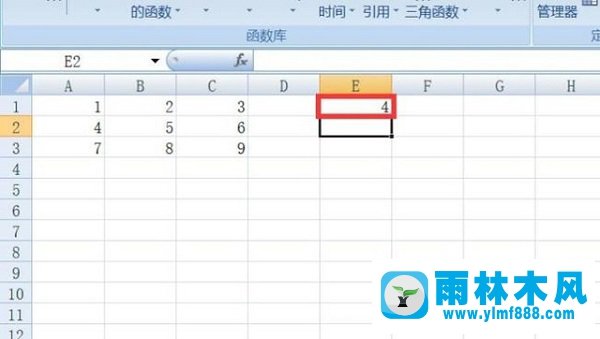
5、在算好的格子右下角的地方有一个黑色的小圆点,将鼠标放上面,直到呈现为一个加号的形状后,一直按住鼠标左键,往下拉动。
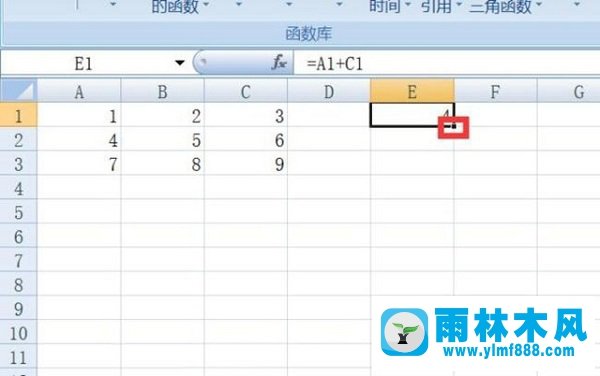
6、拉动完成后,拉动过程中所包含的空格都会有数值显示,具体的跟自己的运算方式有关,空格的填充内容也可以在拉动右下方的选项中选择,里面包括复制单元格,仅填充格式,不带合适填充,可以根据自己需要进行选择。
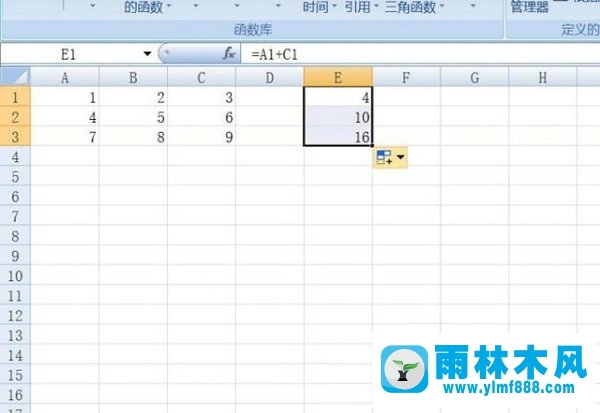
看了上述深度技术雨林木风系统小编的介绍,相信大家对雨林木风xp系统下Excel怎样进行数值的运算已经有了一定了解。希望本教程可以帮助所有有需要的朋友们!
关于雨林木风xp系统下Excel如何进行数值的运算的解决方法就跟大家介绍到这边了,遇到这样问题的用户们可以参照上面的方法步骤来解决吧。好了,如果大家还想了解更多的资讯,那就赶紧点击雨林木风吧。
本文来自雨林木风 www.ylmf888.com 如需转载请注明!
- Win10系统下字体出现乱码的解决办法?...03-18
- Win10系统下连接steam失败的解决办法?...03-18
- Win10专业版系统下向特定用户共享文件的解决步骤?...03-18
- 如何打开Win7梦幻桌面动态效果?...03-18
- Win7旗舰版系统桌面文件名变蓝色了的解决办法...03-18
- 关闭雨林木风XP系统135端口的解决办法?...03-18
- Xp系统下序列号怎么更换的解决办法?...03-18
- win7电脑个性化开机声音如何自定义?...03-03
- 雨林木风win7系统注册表常用设置有哪些?...03-03
- 雨林木风win10系统CPU使用率过高怎么办?...11-26
-
 雨林木风 GHOST Win10 2004 64位 精简... 2021-07-01
雨林木风 GHOST Win10 2004 64位 精简... 2021-07-01
-
 雨林木风 GHOST Win10 2004 64位 周年... 2021-06-02
雨林木风 GHOST Win10 2004 64位 周年... 2021-06-02
-
 雨林木风 GHOST Win10 64位专业版... 2021-05-07
雨林木风 GHOST Win10 64位专业版... 2021-05-07
-
 雨林木风 GHOST Win10 1909 64位 官方... 2021-04-06
雨林木风 GHOST Win10 1909 64位 官方... 2021-04-06
-
 雨林木风Ghost Win10 2004(专业版)... 2021-02-28
雨林木风Ghost Win10 2004(专业版)... 2021-02-28
-
 雨林木风 GHOST Win10 2004 64位 精简... 2020-12-21
雨林木风 GHOST Win10 2004 64位 精简... 2020-12-21
-
 雨林木风 GHOST Win10 64位 快速装机... 2020-11-27
雨林木风 GHOST Win10 64位 快速装机... 2020-11-27
-
 雨林木风 GHOST Win10 64位 官方纯净... 2020-10-28
雨林木风 GHOST Win10 64位 官方纯净... 2020-10-28

